Tabla de contenidos

¿Quiere apagar su PC con Windows 11? Hay varias formas de hacerlo. Todos funcionan igual de bien, así que elija el que mejor se adapte a sus necesidades.
Presione el botón de encendido en su PC o tableta

No es de extrañar aquí: está perfectamente bien apagar su PC con un botón de encendido físico en su dispositivo . En general, presionar el botón una vez pondrá la PC en suspensión o comenzará un proceso de apagado automático. Puede cambiar este comportamiento en el Panel de control si lo desea. O puede usar una de las opciones de apagado guiado por software que se enumeran a continuación.
Si su PC deja de responder por completo, generalmente puede forzarlo a apagarse manteniendo presionado el botón de encendido durante 5 a 10 segundos. Sin embargo, esto solo debe hacerse en caso de emergencia, ya que forzar un cierre conlleva un ligero riesgo de pérdida de datos. (Pero no se preocupe; si presiona regularmente el botón de encendido de su PC una vez para apagarlo, está perfectamente bien).
Utilice el botón de encendido en Inicio
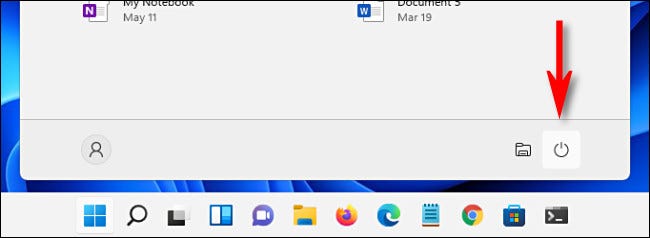
Otra forma práctica de apagar su PC con Windows 11 es haciendo clic en Inicio en la barra de tareas. Cuando se abra el menú Inicio, haga clic en el icono de encendido cerca de la parte inferior del menú (que parece un círculo con una línea vertical cerca de la parte superior). En el menú que aparece, seleccione «Apagar». Su PC comenzará el proceso de apagado estándar.
Haga clic con el botón derecho en el botón Inicio
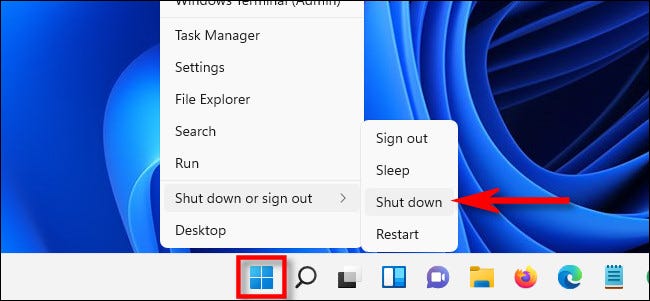
También puede cerrar desde el » menú de usuario avanzado » que aparece cuando hace clic con el botón derecho en el botón Inicio. Cuando aparezca el menú, seleccione «Apagar o Cerrar sesión», luego haga clic en «Apagar».
Presione Alt-F4
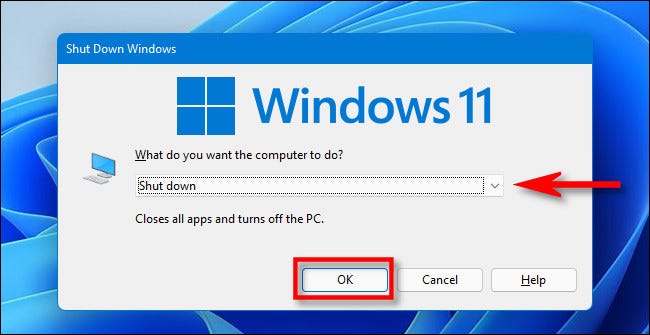
Si todas sus ventanas están cerradas o minimizadas (y está mirando el escritorio), puede iniciar un apagado presionando Alt + F4 en su teclado. Aparecerá una ventana de «Apagar Windows». Seleccione apagar en el menú desplegable (normalmente seleccionado de forma predeterminada), luego haga clic en «Aceptar» o presione Entrar. Windows se cerrará como de costumbre.
Usar la línea de comandos
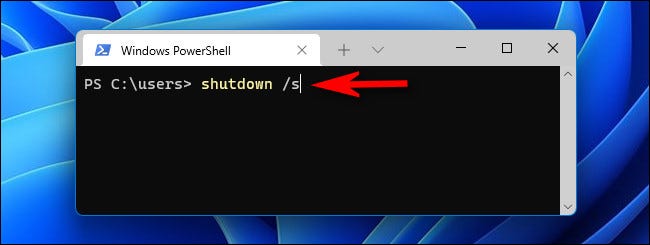
También puede apagar desde PowerShell o el símbolo del sistema . Para hacerlo, inicie Windows Terminal (busque “terminal” en Inicio) y escriba shutdown /sen una línea en blanco, luego presione Enter. Aparecerá una ventana emergente de advertencia que le indicará que Windows está a punto de apagarse y, después de un minuto, su PC se apagará por completo.
Utilice Ctrl + Alt + Eliminar o la pantalla de inicio de sesión
Si todas esas opciones no fueran suficientes, también puede apagar su PC desde la pantalla Ctrl + Alt + Delete. Simplemente presione Ctrl + Alt + Supr en su teclado, y cuando aparezca el menú negro de pantalla completa, haga clic en el icono de encendido en la esquina inferior derecha de la pantalla y seleccione «Apagar» en la lista.
También puede apagar su PC de una manera similar desde la pantalla de inicio de sesión (o iniciar el Administrador de tareas ), que también contiene un icono de energía casi idéntico en la misma ubicación. ¡Buena suerte!


